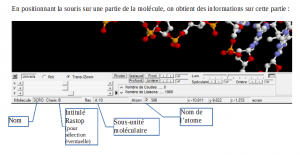Archives de catégorie : Tutoriels
Mac, Faire tourner les logiciels Windows sous
De nombreux logiciels SVT sont développés uniquement sous Windows. Aussi les élèves sous Mac sont-ils génés pour les utiliser chez eux. Voici quelques éléments pour s’en sortir quand même !
Essai infructueux : Wine incompatible avec Mac OS CATALINA.
Essai Wine sur MacOS SIERRA : fructueux
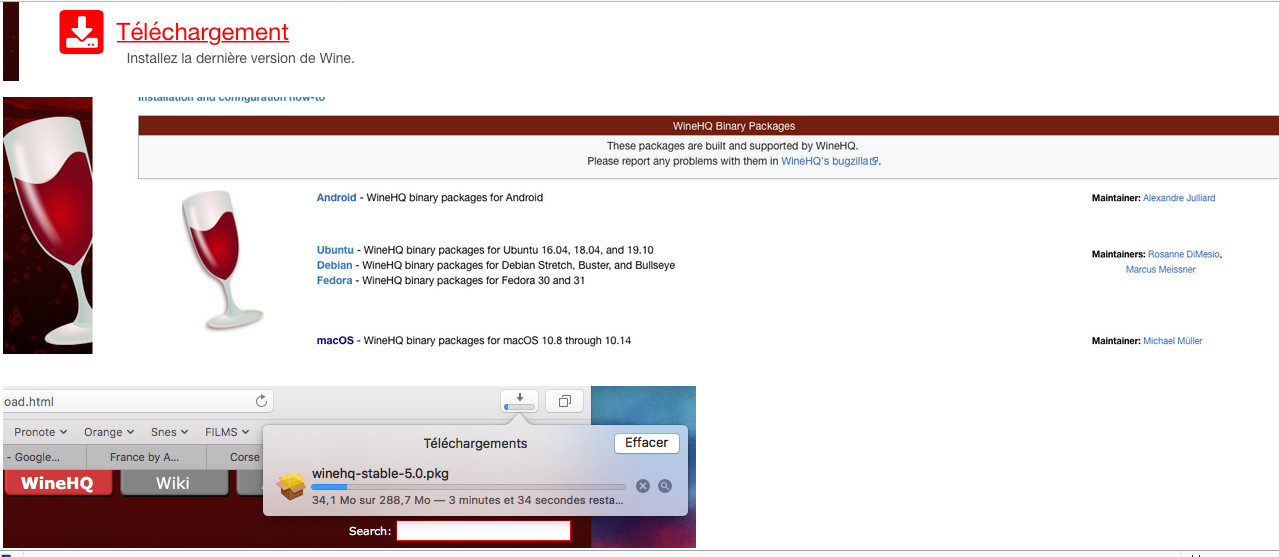
Stop-motion
Le stop-motion est une méthode d’animation à partir de la prise d’images dont la lecture successive va permettre de donner l’illusion d’un mouvement. Le mouvement est rendu d’autant plus précisément qu’il est décomposé image par image en petites séquences.
Les applications sur smartphone permettent facilement cette prise d’image en respectant un cadre (option « oignon ») qui permet de visualiser l’image qui sera prise en surimpression de l’image précédente.
L’application :
Stop-Motion Studio (version gratuite) : sous Androïd , sous iOS, sous Windows, sous Mac
Applications :
Les applis gratuites sont suffisantes. Privilégier cependant une appli avec l’option « oignon » (on visualise l’image précédente en calque ) et celles qui permettent de régler la durée des images.
Pour la prise de vue, concevoir un système permettant de fixer le téléphone pour qu’il ne bouge pas : il y aura moins de « bougé » d’une image à l’autre.
Stop Motion Studio (celle qui est présentée dans le tutoriel) : Androïd, iOS
Il existe aussi l’application LifeLapse (Androïd, iOS) : Elle permet gratuitement de faire des films jusqu’à 7 minutes. Possibilité d’ajouter de la musique (choix limité, en version gratuite).
Edu’modèles
Edu’modèles est un logiciel en ligne et hors-ligne permettant d’accéder assez simplement à la modélisation de phénomènes biologiques ou géologiques.
Tutoriel (niveau débutant)
Libmol
Ce logiciel libre est directement accessible en ligne (pas d’installation nécessaire). Pour y accéder en version simple (étude d’un seul modèle moléculaire) c’est ici
Sinon, pour comparer différentes molécules, ce que ne permet pas encore la version en ligne de Libmol, cliquer ici pour accéder à une page permettant l’affichage de plusieurs fenêtre Libmol (merci à la collègue qui a développé cette solution !)
Vous pouvez aussi le télécharger et l’installer sur votre ordinateur.
Vous retrouverez là la description des principales fonctionnalités.
Le tutoriel (fonctions de base) :
Le tutoriel : Mesurer
EduAnatomist
Pour télécharger le logiciel
Fiche technique des ECE :
[su_document url= »http://lewebpedagogique.com/gaffezsvt/files/FT_eduanatomistV113.pdf » width= »900″ height= »900″][/su_document]
Utilisation de base d’EduAnatomist :
Utilisation avancée : superposition d’images fonctionnelles
Rastop
(copier l’ensemble du dossier où vous souhaitez, ouvrir le dossier et lancer le logiciel en double-cliquant sur RasTop.exe. Il n’y a pas d’installation sur l’ordinateur, le logiciel tourne avec ce qui est présent dans le dossier)
Pour obtenir des informations sur la molécule étudiée :
La fiche technique disponible aux ECE
[su_document url= »https://lewebpedagogique.com/gaffezsvt/files/FT_RasTop-1.pdf » width= »900″ height= »900″][su_document url= »https://lewebpedagogique.com/gaffezsvt/files/polydactylie.pdf » width= »900″ height= »900″][/su_document]
Les fonctions de base :
Mettre en évidence des parties spécifiques du modèle moléculaire :
Mesurim 2
Pour l’installation de la version hors-ligne (Windows, Mac, Linux, AndroPid, iOs)
La nouvelle version est beaucoup plus intuitive, et les tutoriels sont intégrés. Cependant pour les ECE, vous disposerez d’une version hors-ligne. Vous aurez alors des fiches techniques à gérer : il vaut donc mieux s’approprier le logiciel, et ses fiches.
Pour télécharger les fichiers « échelles » afin de faire une mesure sur une image de microscopie (l’objectif utilisé est indiqué dans le nom du fichier).
Les fiches et tutos ci-dessous concernent l’ancienne version. Mises à jour prochainement.
La fiche technique utilisable aux ECE (pour ancienne version)
[su_document url= »https://lewebpedagogique.com/gaffezsvt/files/FT_mesure_mesurim_V2011.pdf » width= »900″ height= »900″][su_document url= »https://lewebpedagogique.com/gaffezsvt/files/polydactylie.pdf » width= »900″ height= »900″][/su_document]
Mesurer l’intensité d’une couleur sur une image (pour ancienne version)
[su_document url= »https://lewebpedagogique.com/gaffezsvt/files/FT_Mesurim_MesurerIntensite.pdf » width= »900″ height= »900″][su_document url= »https://lewebpedagogique.com/gaffezsvt/files/polydactylie.pdf » width= »900″ height= »900″][/su_document]
Réaliser un comptage (ancienne version)
Réaliser une mesure de longueur ou d’angle (ancienne version)
Réaliser une mesure de surface (ancienne version)
Tableur
De plus en plus, en vertu du développement des TICE (Technologies de l’information et de la communication en éducation), il est demandé de tracer un graphique à l’aide d’un tableur.
Le tableur est un logiciel qui permet d’effectuer des calculs et de représenter graphiquement des données. Il peut aussi servir à la constitution de bases de données.
LibreOffice.org comporte un tableur : LibreOffice.Calc
Si tu travailles avec Excel, cliques-ici pour retrouver les fiches d’aide.
Comment tracer un graphique simple avec LibreOffice.Calc ?
Fiche technique niveau 1
Pour afficher la fiche en grand et/ou la télécharger
Fiche technique niveau 2
Pour afficher la fiche en grand ou la télécharger
Tuto niveau 1 :
Tuto niveau 2 :
Pour ajouter une droite de tendance et calculer le coefficient directeur :
Pour construire un graphique avec deux axes Y :
Pour t’exercer :
seance_AP_tableur_entrainement
Pour ouvrir le fichier et travailler dessus, 2 possibilités :
1 – Cliquer sur le lien ci-dessus. Choisir « ouvrir avec … LibreOfficeCalc (ou OpenOfficeCalc) : le fichier s’ouvre en lecture seule. L’enregistrer à votre nom dans un dossier dédié afin de pouvoir le modifier.
2 – Clic droit/ Enregistrer la cible du lien sous. Choisir le dossier d’enregistrement et renommer « AP_tableur_Nom ». Puis aller ouvrir le fichier pour y travailler.
Sismolog
Téléchargement : version portable, cliquer ici.
Il existe aussi Tectoglobe qui offre les mêmes services, et est sous licence libre.
Les fonctions de base :
[su_document url= »https://lewebpedagogique.com/gaffezsvt/files/FT_sismolog.pdf » width= »900″ height= »900″][/su_document]
Tracer une coupe dans une zone de subduction :
Les fonctions avancées :
[su_document url= »http://pedagogie.ac-toulouse.fr/svt/serveur/bankact/dossiers/FT/sismolog/FT_sismolog_sismogrammes.pdf » width= »900″ height= »900″]
Repérer les ondes PmP et leur temps d’arrivée
[su_document url= »https://lewebpedagogique.com/gaffezsvt/files/fiche_estimation_profondeur_moho.pdf » width= »900″ height= »900″]